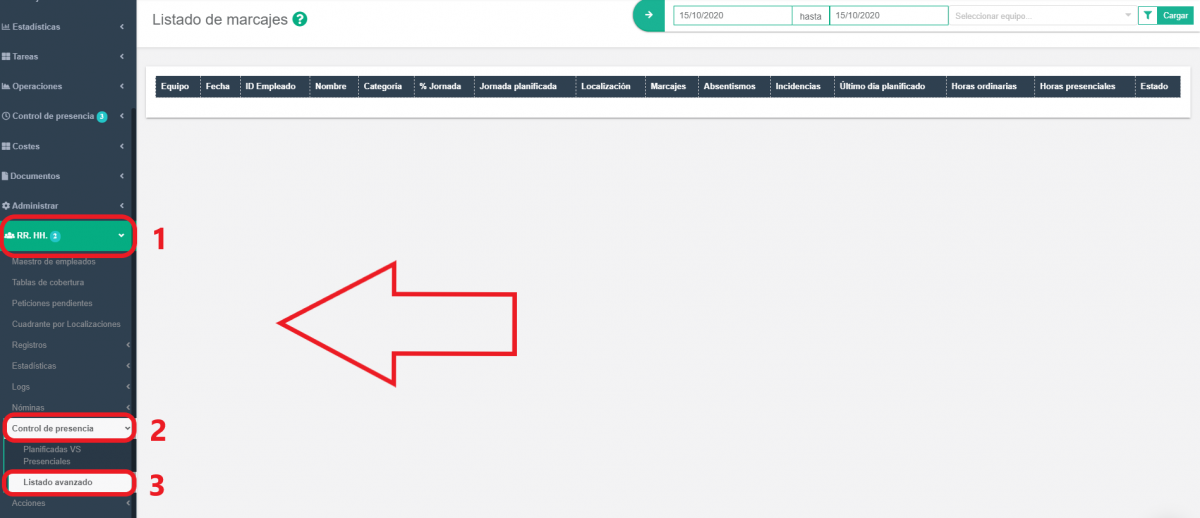Uno de los principales problemas a nivel de dirección de empresas es poder validar que todo el personal en sus equipos cuenta con planificación y que los mismos están fichando bajo los parámetros establecidos.
Es por esto que, dentro de las funcionalidades del sistema, los usuarios con rol de “Superusuario” como por ejemplo el personal de Dirección y de RRHH, tienen la posibilidad de identificar o detectar, de forma sencilla, posibles incidencias de planificación o marcajes de los trabajadores en los equipos que gestionan.
En solo 2 pasos puedes generar un listado con los datos requeridos para hacer esta revisión, se detallan a continuación:
Paso 1:
Entrar en Menú RRHH, hacer clic en “Control de presencia” y seleccionar la opción “Listado avanzado”
Paso 2:
Desde esta pantalla, debes seleccionar en la barra superior desplegable:
1.- La fecha o período que deseas visualizar
2.- Equipos que necesitas revisar: puedes seleccionar uno o varios
3.- Puedes filtrar por: nombre del trabajador, Marcajes (con marcajes realizados, sin marcajes realizados o cualquiera de ellos) y/o según planificación en el cuadrante (Está planificado, No está planificado o cualquiera de ellos)
4.- Una vez parametrizados los datos que requieres en el listado solo debes “Cargar” la información para generarlo.
En este listado de marcajes se muestra tabla que ofrece información de los siguientes conceptos:
- Equipo: nombre del equipo en el que está dado de alta el trabajador.
- Fecha: indica la fecha por cada día y trabajador del período solicitado.
- ID Empleado: este campo lo puedes completar en el perfil de cada trabajador (ver más sobre perfil de trabajadores).
- Nombre: nombre del trabajador.
- Categoría: categoría del trabajador (ver más sobre las categorías).
- Localización: localización por defecto en el perfil del trabajador (ver más sobre las localizaciones).
- Porcentaje de jornada: se trata del porcentaje de jornada indicado en el perfil del trabajador (ver más sobre perfil de trabajadores).
- Jornada planificada: turnos u horas insertadas ese día para el trabajador en el cuadrante.
- Marcajes: conjuntos de pares de entradas + salidas realizadas ese día.
- Absentismos: marca la hora de inicio del absentismo y la hora final del mismo.
- Incidencias: indica la abreviatura del tipo de absentismo (ver más sobre tipos de absentismos).
- Horas ordinarias: son las horas efectivas de trabajo, dentro del turno de trabajo planificado.
- Horas presenciales: es el total de horas desde que se marca la entrada hasta que marca la salida en el control de presencia.
- Estado: restando la tolerancia, nos muestra la cantidad de tiempo de diferencia entre la jornada planificada y la presencial.
- Ultimo día planificado: muestra la fecha del último día hasta el cual ha sido planificado el trabajador en el cuadrante, si el trabajador no tiene planificación no se reflejará ningún dato. Les mostramos varios ejemplos o casos según imagen adjunta:
Ejemplo 1: Trabajador con jornada planificada el 15/10/2020 de 8:00 a 15:00, con último día de planificación hasta el 31/12/2020, y registró marcaje de entrada y salida.
Para generar un listado que muestre solo estos casos (trabajadores con jornada planificada, con o sin marcaje) debes utilizar el filtro y seleccionar:
Ejemplo 2: Trabajador no tiene jornada planificada el día, no ha fichado entrada ni salida y tiene último día de planificación hasta el 29/10/2020, el día 15/10/2020 (posiblemente sea su día libre) y por tanto no ha fichado. Este trabajador a pesar de que no tiene planificación el 15/10/2020 pudiera estar motivado a que sea su día libre ya que efectivamente tiene registrados datos de planificación hasta el 29/10/2020.
Para generar un listado que muestre solo estos casos (trabajadores sin jornada planificada, con o sin marcaje) debes utilizar el filtro y seleccionar:
Ejemplo 3: Trabajador con planificación hasta el 29/02/2020, como resultado no tiene jornada planificada el 15/10/2020 y a pesar de ello registra marcaje de 8:00 a 15:10.
Para generar un listado que muestre solo estos casos (trabajadores sin jornada planificada, con o sin marcaje) debes aplicar el mismo filtro del Ejemplo 2.
Para cerrar, es importante reforzar entonces que, con solo utilizar el filtro de “Planificados” podremos generar fácilmente un listado que muestre los trabajadores que tienen jornada planificada (durante el período seleccionado) o ver solamente los que no están planificados, así como aquellos que tienen marcajes registrados o no.